-
בדיקת מהירות גלישה | מהירות הורדה
כיצד לבצע בדיקת מהירות הורדה באינטרנט על הצד האמין ביותר? ליקטנו לכם כמה דברים שעליכם לבצע על מנת לראות קצת אור
אדיר רצון
פורסם ב: 31 מרץ 2010עוד במגזין ...
לאחרונה בפורוםבדיקת מהירות אינטרנט זה אחד הדברים הכי מבלבלים שיכולים להיות. מצד אחד ספק האינטרנט שלכם טוען שאצלו הכל תקין ושהבעיה היא בתשתית ומצד שני בתשתית טוענים שהבעיה היא אצל ספק האינטרנט. אם גם לכם זה קרה, "תופתעו" לגלות שאתם לא היחידים.
 במדריך זה אגע בכמה נקודות לגבי שיטות הבדיקה של ספקיות האינטרנט, אתן לכם כמה עצות לבדיקה איכותית יותר. לפני שאתחיל חשוב להדגיש כי בדיקת אינטרנט אמינה אפשר לעשות רק במחשב שאינו נגוע בוירוסים מכיוון שוירוסים רבים מנצלים רוחב פס לביצוע פעולות זדוניות. בנוסף, רצוי שהמחשב עליו תבצעו בדיקות מהירות יהיה היחיד שמחובר אל הראוטר, או ישירות אל מודם אינטרנט.איך בודקים מהירות גלישה בימינו
במדריך זה אגע בכמה נקודות לגבי שיטות הבדיקה של ספקיות האינטרנט, אתן לכם כמה עצות לבדיקה איכותית יותר. לפני שאתחיל חשוב להדגיש כי בדיקת אינטרנט אמינה אפשר לעשות רק במחשב שאינו נגוע בוירוסים מכיוון שוירוסים רבים מנצלים רוחב פס לביצוע פעולות זדוניות. בנוסף, רצוי שהמחשב עליו תבצעו בדיקות מהירות יהיה היחיד שמחובר אל הראוטר, או ישירות אל מודם אינטרנט.איך בודקים מהירות גלישה בימינוכיום, בדיקת מהירות מתבצעת על ידי הפנייה אל אתר הורדות של ספקית האינטרנט. בנקודה זו, ארצה לומר שמהירות הורדה זו אינה אמינה! ואסביר. בזמן הורדה של קובץ מסויים מהאינטרנט המחשב שלנו עושה דרך מאוד לא קצרה אל היעד, בדרך זו המחשב שלנו או הבקשה שלנו (יותר נכון) עוברת משרת לשרת לשרת עד שניתן אות האישור למתן ההורדה.
כשספקית האינטרנט שלכם מורה לכם להכנס לאתר מסויים על מנת לבדוק את מהירות הגלישה שלכם, אתר זה הוא אתר המאוחסן אצל ספקית האינטרנט שלכם. ולכן מספר השרתים שהמחשב שלכם "עובר בדרך" הם בד"כ 1 או 2 .
בוא נעשה ניסוי ביחד בעזרת הפקודה TRACE ROUTE, באמצעותה נוכל לנתח כמה שרתים הבקשה שלנו עברה בדרך.
משתמשי XP ומטה: הכנסו אל התחל > הפעלה > כתבו בשורת הפקודה CMD > לחצו ENTER
משתמשי VISTA ומעלה: הכנסו אל התחל > בשורת החיפוש הקלידו את המילה CMD > לחצו ENTERבשורת הפקודה בחלון השחור שנפתח כתבו את הפקודה tracert walla.co.il ולחצו ENTER. כעת תוצג לפניכם הדרך המלאה לאתר וואלה, זאת אומרת שבכל פעם שתיגשו לוואלה מספק אינטרנט זה (הספק שלכם במקרה הזה), תעברו בכל התחנות שצויינו לפניכם.
לדוגמא:
over a maximum of 30 hops:
1 <1 ms <1 ms <1 ms 10.0.0.138
2 17 ms 17 ms 16 ms bzq-79-180-184-1.red.bezeqint.net [79.180.184.1]
3 20 ms 126 ms 22 ms bzq-179-164-97.static.bezeqint.net [212.179.164.97]
4 * * * Request timed out.
5 * 17 ms * bzq-179-78-241.static.bezeqint.net [212.179.78.241]
6 17 ms 17 ms 17 ms bzq-179-124-129.static.bezeqint.net [212.179.124.129]
7 18 ms 18 ms 18 ms bzq-179-124-138.static.bezeqint.net [212.179.124.138]
8 17 ms 17 ms 17 ms bzq-179-59-1.static.bezeqint.net [212.179.59.1]
9 17 ms 17 ms 17 ms bzq-25-88-170.static.bezeqint.net [212.25.88.170]
10 17 ms 18 ms 17 ms 192.118.68.14
11 18 ms 17 ms 18 ms 192.118.82.140Trace complete.
הסתכלו על החיבור שלי. המחשב שלי יוצא לוואלה רק לאחר 10 תחנות שעבר בדרך! לכן, אם אוריד קובץ מאתר וואלה, הבקשה תעבור דרך עשר תחנות ורק אז תגיע אל המחשב שלי (שימו לב: כוכביות, כפי שמצויין בדוגמא בשורה 4, הם בד"כ מעבר דרך Firewall שאינו מחזיר תשובה).
כעת בצעו זאת לאתרים אחרים ברחבי הגלובוס ותופתעו לגלות בכמה תחנות הן עוברות בארץ, ואז בחו"ל. כשמבינים זאת, אפשר להסיק מזה שבדיקת הורדה מאתר של BezeqInt (לצורך העניין) היא אינה ריאלית.
בדקו שהחיבור שלכם יציבחיבור לא יציב לאינטרנט יכול לגרום לצרות ולהרבה כאב ראש, יציבות חיבור אפשר לבדוק בקלי קלות, ונבצע זאת כך:
משתמשי XP ומטה: הכנסו אל התחל > הפעלה > כתבו בשורת הפקודה CMD > לחצו ENTER
משתמשי VISTA ומעלה: הכנסו אל התחל > בשורת החיפוש הקלידו את המילה CMD > לחצו ENTERבחלון ה CMD הקישור את הפקודה הבאה:
ping -t walla.co.il
בבקשה זו אנו שולחים פינג לאתר וואלה ומחכים לקבל את הפונג. זה בדיוק כמו לשחק במטקות, אנו מעיפים כדור ומקבלים אותו חזרה עם פרטים אודות הזמן שחזר אלינו. רצוי לבצע בדיקה זו עם אתר הנמצא בארץ של החיבור שלכם ואתר יציב, במקרה שלנו אתר וואלה עונה על הדרישות.
Pinging walla.co.il [192.118.82.140] with 32 bytes of data:
Reply from 192.118.82.140: bytes=32 time=18ms TTL=245
Reply from 192.118.82.140: bytes=32 time=19ms TTL=245
Reply from 192.118.82.140: bytes=32 time=18ms TTL=245
Reply from 192.118.82.140: bytes=32 time=18ms TTL=245
Reply from 192.118.82.140: bytes=32 time=17ms TTL=245
Reply from 192.118.82.140: bytes=32 time=18ms TTL=245
Reply from 192.118.82.140: bytes=32 time=18ms TTL=245
Reply from 192.118.82.140: bytes=32 time=17ms TTL=245
Reply from 192.118.82.140: bytes=32 time=18ms TTL=245
Reply from 192.118.82.140: bytes=32 time=18ms TTL=245
Reply from 192.118.82.140: bytes=32 time=18ms TTL=245
Reply from 192.118.82.140: bytes=32 time=18ms TTL=245
Reply from 192.118.82.140: bytes=32 time=18ms TTL=245
Reply from 192.118.82.140: bytes=32 time=18ms TTL=245
Reply from 192.118.82.140: bytes=32 time=17ms TTL=245
Reply from 192.118.82.140: bytes=32 time=17ms TTL=245
Reply from 192.118.82.140: bytes=32 time=18ms TTL=245
Reply from 192.118.82.140: bytes=32 time=20ms TTL=245
Reply from 192.118.82.140: bytes=32 time=18ms TTL=245
Reply from 192.118.82.140: bytes=32 time=18ms TTL=245
Reply from 192.118.82.140: bytes=32 time=18ms TTL=245
Reply from 192.118.82.140: bytes=32 time=17ms TTL=245
Reply from 192.118.82.140: bytes=32 time=18ms TTL=245
Reply from 192.118.82.140: bytes=32 time=18ms TTL=245
Reply from 192.118.82.140: bytes=32 time=18ms TTL=245הסתכלו על החיבור שלי. התייחסו יותר לתשובת ה =time, זו התשובה לכמה זמן לקח לפונג לחזור. עברו על כל הזמנים בתוצאה שסיפקתי לכם. התוצאה נראית טוב, החיבור תקין.
דוגמא לחיבור לא יציב:
Pinging walla.co.il [192.118.82.140] with 32 bytes of data:
Reply from 192.118.82.140: bytes=32 time=18ms TTL=245
Reply from 192.118.82.140: bytes=32 time=129ms TTL=245
Reply from 192.118.82.140: bytes=32 time=145ms TTL=245
Reply from 192.118.82.140: bytes=32 time=25ms TTL=245
Reply from 192.118.82.140: bytes=32 time=30ms TTL=245
Reply from 192.118.82.140: bytes=32 time=221ms TTL=245
Reply from 192.118.82.140: bytes=32 time=350ms TTL=245
Reply from 192.118.82.140: bytes=32 time=1271ms TTL=245
Reply from 192.118.82.140: bytes=32 time=18ms TTL=245במקרה כזה, המצב גרוע. החיבור אינו יציב, לעיתים יהיה מהיר ולעיתים יהיה ממש איטי. לעיתים אתרים כן ייפתחו ולעיתים זה ייקח לכם המון זמן לפתוח אותם.
הבדיקה האולטימטיביתעל מנת לבצע בדיקת מהירות על הצד הנכון ביותר, רצוי לשאול את השאלה הבאה: "מה העיסוק המירבי שלכם במחשב?" ולמה? כיוון שכל ספקית אינטרנט טובה על מתחרותיה בחתך מסויים. במידה ואני גיימר שכל היום משחק במחשב משחקי רשת עם חברים מאוסטרליה אז אצטרך ספק אינטרנט שהמעבר שלו אל השרת באוסטרליה (tracert) יהיה הקצר ביותר! או במידה ואני גולש באתרים ברוסית מחצית מהיום, אעדיף ספקית אינטרנט שהקישוריות בינה ובין רוסיה הוא הקצר ביותר! וכו'.
תוכלו לבצע בדיקת איכות על ידי יצירת קשר עם כל ספקיות האינטרנט הישראליות ולהסביר שהינכם שחקני רשת שמשחקים בשרתים בחו"ל ואתם פשוט מאוד בודקים את טיב האיכות ומבקביל בודקים עם ספק חיצוני אחר. כמובן שתעשו את בדיקה זו עם כל ספקיות האינטרנט, וברגע שתיהיה לכם שם משתמש וסיסמא זמנית, היכנסו אליה ושלחו ping לאתר או שרת המשחק או השרת לבדיקה שתרצו. במידה ותרצו לבצע בדיקת איכות לשרתים בישראל הבדיקה המתבקשת תהיה: ping -t walla.co.il. במידה ותרצו לבדוק את הגישה לשרת המשחק שלכם שנמצא ב Dever US הקלידו: ping -t 68.86.93.133 ואת כתובת האיי פי של שרת המשחק (דוגמא בלבד).
כל ספק טוב במשהו ספציפיפעם נהגנו לומר שכל ספק אינטרנט טוב במשהו ייחודי, בימינו אלה זה לא הכי נכון בעולם, אבל אם באמת חשובה לכם מהירות ההורדה מאתר rapidshare או הורדת torrents אני מאוד ממליץ בחום לעבור על מדריך זה וליישם את הבדיקה בשטח. אני מבטיח שתבסוף יהיו ממצאים שיפתיעו גם אתכם ואז תשבו בחיבוק ידיים ותשאלו את עצמכם "שילמנו סתם?"
בדיקת Trace Route תוכלו לעשות גם באינטרנט בקישור זה
בנוסף, תוכלו תמיד להעזר בבדיקת מהירות גלישה צד ג' של אתר Speed Test העולמית


-
3/31/2010 23:30
-
5/24/2010 21:37
-
11/1/2010 21:01
-
12/8/2010 0:28
-
2/2/2011 16:31




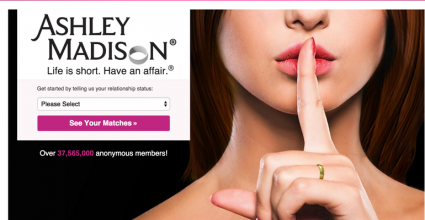


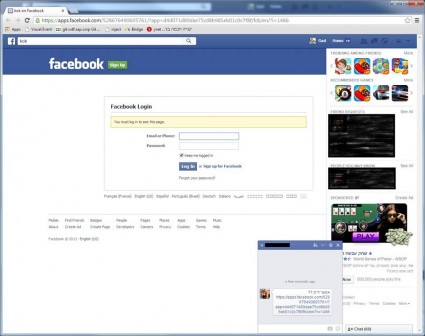
![Apple-Mac-Vulnerable-Shellshock-Bash-Bug[1]](http://www.pcmagazine.co.il/lib/uploads/Apple-Mac-Vulnerable-Shellshock-Bash-Bug1-425x283.jpg)
 בדיקת מהירות אינטרנט זה אחד הדברים הכי מבלבלים שיכולים להיות. מצד אחד ספק האינטרנט שלכם טוען שאצלו הכל תקין ושהבעיה היא בתשתית ומצד שני בתשתית טוענים שהבעיה היא אצל ספק האינטרנט. אם גם לכם זה קרה, "תופתעו" לגלות שאתם לא היחידים.
בדיקת מהירות אינטרנט זה אחד הדברים הכי מבלבלים שיכולים להיות. מצד אחד ספק האינטרנט שלכם טוען שאצלו הכל תקין ושהבעיה היא בתשתית ומצד שני בתשתית טוענים שהבעיה היא אצל ספק האינטרנט. אם גם לכם זה קרה, "תופתעו" לגלות שאתם לא היחידים.